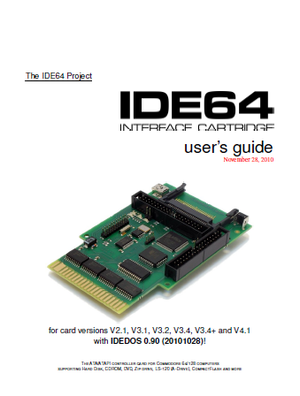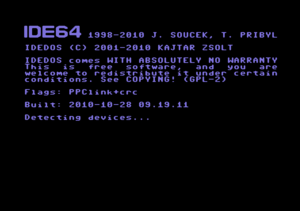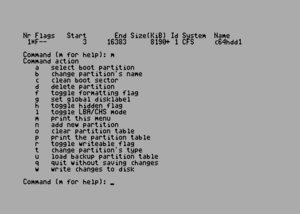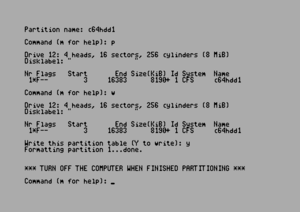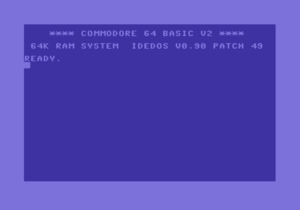IDE64
| IDE64 | |
|---|---|
| Typ | EIDE-Schnittstelle |
| Hersteller | Tomas Pribyl, Jan Vorlicek, Josef Soucek |
| Neupreis | 105 € |
| Erscheinungsjahr | 1994 |
| Sonstiges | verschiedene, verbesserte Versionen |
Der IDE64 ist ein (E)IDE-Controller (engl. Abkürzung für Enhanced Integrated Device Equipment) für den Betrieb von herkömmlichen IDE-Festplatten an einem C64 oder C128 (im C64-Modus). Der IDE64 wird seit 1994 von Tomas Pribyl und Josef Soucek ständig weiterentwickelt und besitzt nebenbei noch eine BASIC-Erweiterung, einen Schnelllader, einen Dateimanager, einen Maschinensprachemonitor und einen Resettaster.
Hardwaredesign[Bearbeiten | Quelltext bearbeiten]
Der IDE64 besteht in der aktuellen Version 4.x aus folgenden Komponenten:
- Einer Steckkarte für den Anschluss am Expansionsport
- Speicherchips
- 64 oder 128 KByte EPROM mit IDEDOS (Firmware), Maschinensprachemonitor, Dateimanager und CMOS-Setup
- 28 KByte RAM (interner Pufferspeicher)
- Echtzeit-Uhrchip
- Knopfzelle (CR2032, Li. 3 V 200 mA) für die Speicherung der Einstellungen des Setups und für den Echtzeit-Uhrchip
- IDE-Anschluss am Kartenende
- Amiga-Uhrenport (bspw. für den Betrieb von MP3@64)
- Reset-Taster
- Grüne Power-LED und rote IDE-BUS-Aktivitäts-LED (eventuelle zusätzliche LEDs)
- Jumper zum Updaten des Flash-EPROMs mit einer neueren IDEDOS-Version
- Nur in den Versionen 1.x (Dez.1997) und 2.x (1999): Anschluss für einen durchgeschleiften Expansionsport, 32 KByte EEPROM und 16 KByte RAM
- Ab Version 2.1 (1999): SHORT BUS für IDE64-Erweiterungen wie die ETH64- oder DUART-Karte, sowie SuperCPU-Unterstützung mit 64 KByte-EEPROM
- Version 3.1 (2001): Verbesserte Kartendesign der Version 2.1
- Ab Version 3.4 (2004): Einschubslot für Compact Flash-Speicherkarten
- Version 3.4+ (2005): 128 KByte-EEPROM für 2 Versionen der Firmware z.B. C64 und C64 mit SuperCPU (umschaltbar mit einem Schalter)
- Ab Version 4.0 (2008): USB-Anschluss für PC-Link
- Version 4.1 (November 2010): Zugriff auf 3 verschiedene Geräte gleichzeitig, CF-Nutzung ohne externe Spannungsversorgung der IDE64 möglich, sowie Unterstützung eines 128 KByte-Betriebssystems
- Aktuell ist Version 4.2 (Oktober 2016): IDE64 im Metallic-Steckmodul-Gehäuse in den Farben Kupfer, Silber und Gold für € 99 (plus € 6 Versand).
- Einige Versionen beinhalten die Möglichkeit des Anschlusses eines parallelen oder seriellen PC-Link-Kabels für einen Datenaustauschen zwischen PC und C64.
Anschluss[Bearbeiten | Quelltext bearbeiten]
Hinweis: Der Anschluss der IDE64 erfolgt über den Expansionsport am C64 oder C128 im ausgeschalteten Zustand ebenfalls wie die Herstellung der Verbindung zu den IDE-Geräten oder das Ein- und Abstecken der Speicherkarte.
Weiterhin ist zuerst die Stromversorgung zu den IDE-Laufwerken herzustellen, bevor der C64 oder C128 eingeschaltet wird.
Die Einbindung der IDE-Geräte wie IDE-Festplatte (ATA-Bus- oder PC-Festplatte), ATAPI-CDROM-oder DVD-ROM-Laufwerk, LS-120- bzw. ZIP-Laufwerk, usw. erfolgt über ein 40-adriges IDE-Flachbandkabel, das jeweils auf Pin 0 (diese Seite ist rot am IDE-Flachbandkabel eingefärbt) auf dem IDE64-Controller und an den IDE-Geräten eingesteckt wird. Die Stromversorgung der IDE-Geräte erfolgt über ein entsprechendes PC-Netzteil.
In der aktuellen Version oder nach einem kostenlosen EEPROM-Update der (Versionen 2.x und 3.x) des IDEDOS auf Version V.9 werden bis zu 4 (nur möglich mit einer IDE-splitter-Karte, ansonsten nur 2) IDE-Festplatten bis zu 128 GByte mit 16 Partitionen, DVD-Laufwerke bis 550 GByte im Format ISO9660+Joilet, und alle CF-Speicherkarten zwischen 4 MByte und 137 GByte unterstützt. Die maximale Dateigrösse darf 4 Gigabyte (16 MByte bei Relative Dateien) betragen. Es werden 1024 Dateien in einem Verzeichnis unterstützt, sowie Dateinamen mit einer Länge von 16 Zeichen und 3 Zeichen Dateianhang, z.B. "SPIELEPROGRAMM12,PRG". Die Datenübertragungsrate beträgt ca. 70 KByte/s und erfolgt nur per DMA (engl. für Direct Memory Access).
Bei LS-120- und ZIP-Laufwerken sowie CF-Speicherkarten werden die Formate FAT12/16/32 mit max. 8 Partitionen und einer Größe bis zu 128 GByte erkannt.
Hinweis: Die IDEDOS v.8x unterstützt nur max. zwei 8 GByte-Festplatten ohne Partitionierung.
Zu beachten ist weiterhin die bekannte Master-/Slave-Konfiguration. D.h. ist nur eine IDE-Festplatte oder IDE-Gerät am IDE64 angeschlossen, muss diese unbedingt per Jumper auf "Master" oder "Single" eingestellt werden. Wenn eine zweite Festplatte bzw. IDE-Gerät angeschlossen wird, muss dieses auf "Slave" gejumpert werden.
Außerdem dürfen keine Steckmodule, die den Speicherbereich $DE20-$DE37 (56864-56887) und $DE5F-$DEFF (56927-57087) belegen, zusammen mit dem IDE64 betrieben werden.
Falls der C64 an einen PC angeschlossen werden soll, geschieht das entweder über den seriellen RS-232-Anschluss oder den Userport mit Hilfe eines seriellen oder parallelen PC-Link-Kabels.
Setup-Programm[Bearbeiten | Quelltext bearbeiten]
Damit die Festplatte am IDE64-Controller richtig erkannt wird, muss das CMOS-Setup-Programm mit der Tastenkombination ← +RESTORE aufgerufen werden. Das Menü kennt folgende Optionen und wird über die Cursortasten und RETURN , sowie RUN/STOP (Hauptmenü), C= (Speichern), + und - (Einstellung ändern) bedient:
(Die Setup-Übersicht bezieht sich auf die Firmware IDEDOS v9.x)
- Standard Setup:
- Date & Time: Einstellung von Zeit und Datum (mögliche Jahre 1980 bis 2079 mit Y2K-Kompatibilität)
- Start Boot File (Autostart eines Programms von Festplatte) de-/aktivieren
- Floppy Speeder (Schnelllader) de-/aktivieren, nur für unterstützte Diskettenlaufwerke 1541/70/71/81 mit entsprechend eingebautem Schnelllader-ROM, nicht für Jiffy-DOS, und nicht alle Versionen der 64HDD arbeiten mit dieser Option zusammen.
- Set BASIC Clock (Echtzeituhr für TI$) de-/aktivieren
- Keyboard Repeat (bei enabled Wiederholung einer gedrückten Taste)
- Lowercase (Groß/Kleinschrift) de-/aktivieren
- Use DOS Wedge (Benutzung des eingebauten DOS Wedge, bei disabled wird das IDE64-Wedge genutzt)
- C128-Keyboard (zusätzliche Tasten des C128 ohne SuperCPU einschalten) de-/aktivieren
- Direct Write de-/aktivieren
- Accu Charging (Auswahl, welche Stromversorgung wird genutzt, für die Speicherung der Setup-Daten)
- CMD Emulation de-/aktivieren
- Function Keys (Standard-Funktionstastenbelegung) de-/aktivieren
- CONTROL Stops (bei Drücken von CTRL wird das Listen gestoppt) de-/aktivieren
- Blocks Free Hack (bei enabled Softwarekompatibilität für Programme, die Probleme der IDE64-Dateiverwaltung haben)
- Fast Detection (schnellere IDE-Laufwerkserkennung für modernere IDE-Geräte) de-/aktivieren
- COLOR SETUP: Festlegung Bildschirmfarben (Vordergrund, Hintergrund, Zeichen)
- Device Numbers: Festlegung der Geräteadressen für
- 1. bis 4. serielles Gerät (8-11) bzw. Diskettenlaufwerk (Standard 8)
- 1. bis 4. IDE-Geräte bzw. -Laufwerk (9-13): 1. IDE-Gerät (Standard 12) und 2. IDE-Geräte (Standard 13)
- PC-Link (Standard 14) für USB-, Parallel, Seriell- oder Ethernetkabel
- CF-Speicherkarte (Standard 15)
- Network Address (Standard 0) zum Vernetzen von mehreren C64 untereinander
- Hinweis: Geräteadressen von 15 bis 17 können bei schlecht geschriebener Software zu Problemen führen!
- Advanced Setup: Verschiedene Einstellungen für ATAPI- und IDE-Geräte (Master und Slave)
- Power Management de-/aktivieren
- Retry On Error (Wiederholen des Vorgangs bei Lese-/Schreibfehlern) de-/aktivieren
- Write Cache (Schreibpuffer einschalten, beschleunigt Schreibvorgänge) de-/aktivieren
- Read Look-Ahead (Beschleunigt Lesevorgänge, nicht für LPS170A-Laufwerke!) de-/aktivieren
- Slow Down CD-ROM (reduziert die Geschwindigkeit von CD- und DVD-Laufwerke auf einfache -1x- Geschwindigkeit ) de-/aktivieren
- Linear Read Max (Standard 128) den Wert reduzieren bei Ladefehler ?LOAD ERROR, reduziert ebenfalls die Performance des CFS-Dateisystems. Bei LS120-Laufwerken muss der Wert bei 11 oder 12 eingestellt werden, um keine defekten Dateien zu erzeugen!
- Linear Write Max (Standard 128), wie Linear Read Max.
- Restore Defaults: Auf Standardeinstellungen zurücksetzen
- Save & Exit: Setup verlassen mit Abspeicherung der getätigten Änderungen
- Discard & Exit: Setup verlassen
- Advanced Setup: Verhalten der Master und Slave-Geräte, wie z.B. De-/Aktivieren von Powermanagement, Fehlern, Cache-Speicher oder Überschreibschutz.
- Restore Defaults (Standardeinstellungen laden)
- Save & Exit (mit Speichern das Setup beenden)
- Discard & Exit (ohne Speichern das Setup beenden)
Ein Betrieb der IDE64 ohne Batterie ist möglich, allerdings muss dann immer nach dem Einschalten oder einem Reset zuerst das Setupprogramm gestartet werden, da die Einstellungen nicht dauerhaft gespeichert werden.
Wichtig ist auch die Initialisierung der Festplatte mit HDINIT (oder HDINIT1 bei 2 Festplatten), wenn die Festplatte später als der C64'er eingeschaltet wird.
Bootablauf der IDE64[Bearbeiten | Quelltext bearbeiten]
Beim Einschalten des Computers mit eingesteckter IDE64 erscheint zunächst der Bootscreen (schwarzer Bildschirm mit hellblauer Schriftfarbe), der die installierte Firmwareversion (IDEDOS) und die angeschlossenen und installierten IDE-Laufwerke anzeigt. Nach etwa 30s erscheint dann der normale Startbildschirm des C64/128. Um die Bootscreen-Darstellung zu lesen, kann während des Vorgangs die CTRL gedrückt werden.
Fehlermeldungen der IDE64[Bearbeiten | Quelltext bearbeiten]
Beim Einschalten des Computers wird die IDE64 zunächst intern geprüft. Das Ergebnis dieser Prüfung kann man sich anzeigen lassen, indem man die linke SHIFT -Taste oder SHIFTLOCK beim Einschalten des Computers drückt. Diese Methode eignet sich gut, um Fehler zu beheben, falls die angeschlossenen IDE-Laufwerke nicht angesprochen werden.
Folgende POST-Fehlermeldung der IDE64-Steckkarte gibt es:
- IDEDOS V0.90 PATCH 49 Wenn alles ok ist, meldet sich die IDE64 mit der aktuellen Firmwareversion.
- 30719 BASIC BYTES FREE Die Firmware fehlt oder ist beschädigt bzw. arbeitet nicht einwandfrei. Entweder Firmware neu updaten oder das PE-ROM austauschen.
- CPU Es wird die falsche IDEDOS-Version genutzt für die aktuell genutzte C64-CPU. Für den C64 mit SuperCPU gibt es eine spezielle eigene IDEDOS-Version.
- DE32 Es wird eine unpassende Firmwareversion für die IDE64-Steckkarte genutzt. ROM mit geeigneter Firmwareversion updaten.
- ROM Falsche IDEDOS ROM-Checksumme. Firmware updaten**
- RAM Der RAM-Puffer arbeitet nicht richtig**
**Alternativ könnte es auch an den Kontakten liegen oder an einer unpassenden Konfiguration von anderen Steckmodulen/-karten bzw. an der Expansionsport-Weiche. Das Problem kann auch bei zu langen ShortBus-Kabeln auftreten. Allerdings schlich sich in der Version 4.1 ein Fehler ein, dass bei C64 der zweiten Generation die Karte nicht funktionsfähig war und dauerhaft den Fehler-RAM ausgab. Das wurde von Soucek mittlerweile behoben.
Formatieren[Bearbeiten | Quelltext bearbeiten]
Bevor die Festplatte zum ersten Mal am C64 genutzt wird, muss sie auf das IDE64-Dateisystem (OFS oder CFS) formatiert werden. Dafür gibt es ein entsprechendes Formatierungsprogramm (z.B. FORMATx...), dass auf einer beiliegenden 5,25"-Diskette mitgeliefert wird. Wenn die Festplatte komplett formatiert werden muss, dauert das pro 1.3 MByte ca. 1 Minute. Wie auch beim PC, werden bei der Formatierung alle auf der Festplatte befindlichen Daten gelöscht.
Für IDEDOS v.9 heißt das Formatierungsprogramm "CFSfdisk". Damit kann man partitionieren und die Partitionen formatieren. Es arbeitet ähnlich wie das FDISK unter MS-DOS. FORMATx ist nur für IDEDOS v.8x.
Folgende Festplatten-Dateisysteme unterstützt IDEDOS:
- OFS ist das eigene Dateisystem von IDEDOS v.8x.
- CFS ist das eigene Dateisystem von IDEDOS v.9.
- GEOS mit Hilfe eines entsprechenden Treibers
- Lunix mit Hilfe eines entsprechenden Treibers
- JOS / Wings, nur die älteren Versionen ohne irgendwelche Treiber
CFSFDISK
Das Programm CFSFDISK muss von der mitgelieferten 5,25"-Diskette ganz normal geladen und gestartet werden. Der Umgang mit dem umfangreichen Programm wird hier beschrieben:
BASIC-Erweiterung[Bearbeiten | Quelltext bearbeiten]
Die IDE64 bringt folgende neue 19 BASIC-Befehle mit (* Befehle wurden erweitert):
HDINIT(initialisiert Festplatte, bei IDEDOS v.9 alle Festplatten)HDINIT1(initialisiert 2 Festplatten, IDEDOS v.8x)CD"/<Verzeichnisname>[/Verzeichnisname...]" [,<Gerätenummer>](Wechselt Verzeichnis oder Unterverzeichnis; ähnlich wie beim DOS)
BeispieleCD"/"(eine Verzeichnisebene höher)
CD"/TEST"(ins Verzeichnis TEST wechseln)
CD"/TEST/SPIELE",12(ins Verzeichnis TEST/SPIELE wechseln)CDCLOSE<Gerätenummer>#CD- oder DVD-Laufwerk schließenCDOPEN<Gerätenummer>#CD- oder DVD-Laufwerk öffnenDEF"<Funktionstaste>" Funktionstasten<F1>-<F8> belegen (Nur für IDEDOS v.9)LL oder LL"[<Verzeichnisname>]"[,<Gerätenummer>](Inhaltsverzeichnis im Unix-Format bzw. Festplatte anzeigen)DIRoderDIR"[<Verzeichnisname>]"[,<Gerätenummer>](Inhaltsverzeichnis im C64-Format bzw. auch Diskettenlaufwerk anzeigen)INITSpeicher bereinigen und Reset durchführenMKDIR"/<Verzeichnisname>[/Verzeichnisname...]" [,<Gerätenummer>](Verzeichnis oder Unterverzeichnis erstellen; ähnlich wie beim DOS)RM"/<Verzeichnisname>[/Verzeichnisname...]</Dateiname>" [,<Gerätenummer>](Löscht Datei)RMDIR"/<Verzeichnisname>[/Verzeichnisname...]" [,<Gerätenummer>](Verzeichnis oder Unterverzeichnis löschen; ähnlich wie beim DOS)CHANGE<Wechseln> (Gerätenummern zwischen 1.Festplatte und Laufwerk wechseln, IDEDOS v.8x)CHANGE1<Wechseln> (Gerätenummern zwischen 2.Festplatte und Laufwerk wechseln, IDEDOS v.8x)CHANGE[<Gerätenummer>] (Gerätenummern zwischen Festplatte und Laufwerk wechseln)DATE(Anzeige von Datum/Uhrzeit)MAN(Aufruf des Dateimanagers)KILL(Deaktiviert die IDE64)KILLNEW(Wiederherstellung von mit NEW gelöschten BASIC-Programme)LIST* (Der rem-L-Syntax-Error wurde behoben)LOAD"[[<Partition>]<[Verzeichnis>]:][<Dateiname>][,<Dateityp>]"[,<Geräteadresse>[,<mode>]]* (Benutzung von Verzeichnis oder Unterverzeichnis möglich; ähnlich wie beim DOS, sowie die Nutzung von Filtern mit =TYP, am Ende der Zeichenkette.)- TPY kann für die folgenden Dateien abgekürzt werden: P (PRG), S (SEQ), U (USR), R (REL), J (LNK), D (DEL), B (DIR) )
LOAD"$W*",8Listet z.b. nur alle Dateien, die mit dem Zeichen W beginnen, auf.LOAD"$W*=S",8Listet z.b. nur alle sequentielle Dateien, die mit dem Zeichen W beginnen, auf.LOAD"*=D64",8Listet z.b. nur alle sequentielle Dateien des Typs D64 aufLOAD"$*=T",8oderLOAD"$*=T=L",8Detailierte Anzeige des Directorys
- TPY kann für die folgenden Dateien abgekürzt werden: P (PRG), S (SEQ), U (USR), R (REL), J (LNK), D (DEL), B (DIR) )
SAVE"[[[@][<Partition>]<[Verzeichnis>]:][<Dateiname>][,<Dateityp>]"[,<Geräteadresse>[,<mode>]]* (Benutzung von Verzeichnis oder Unterverzeichnis möglich; ähnlich wie beim DOS). Beispiele:SAVE"TEST",12SAVE"/TEST/SPIELE/SPIEL",13,1- Ersetzen (Replace): Das @: Zeichen erlaubt beim Abspeichern, das Überschreiben einer bisherigen Datei. Hierbei wird zunächst die alte Datei gelöscht und dann unter demselben Dateinamen abgespeichert. Hierbei ist die Benutzung von Jokerzeichen erlaubt. Beispiel:
SAVE"@:TEST*",12SAVE"@2//C64WIKI/:TEST,",13Ersetzt die Datei TEST im Verzeichnis C64-Wiki auf der 2 Partition des Festplattenlaufwerks 13
- Ersetzen (Replace): Das @: Zeichen erlaubt beim Abspeichern, das Überschreiben einer bisherigen Datei. Hierbei wird zunächst die alte Datei gelöscht und dann unter demselben Dateinamen abgespeichert. Hierbei ist die Benutzung von Jokerzeichen erlaubt. Beispiel:
SYS*VERIFY* nutzbar wie LOAD- Weiterhin wurde die Nutzungmöglichkeit von Binär-, Oktal-, Dezimal- und Hexadezimalzahlen eingebaut.
Beispiel:PRINT %10; &10; 10; $10
Anzeige: 2 8 10 16
Zusätzlich gibt es ab der IDEDOS v.9 noch neue Laufwerksbefehle bzw. -kürzel (IDE64-Wedge):
@[[<laufwerk kommando>]<,Geräteadresse>]– Anzeige von Laufwerksfehlern und laufwerkskommando ausführen@#<Gerätenummer>– Aktuelles Laufwerk wechseln (Standard 8)@$[<,Geräteadresse>]– Inhaltverzeichnis anzeigen/<"Dateiname">[<,Geräteadresse>]– Programm laden (,8)%<"Dateiname">[<,Geräteadresse>]– Maschinenspracheprogramm bzw. Programm absolut laden (,8,1)´<"Dateiname">[<,Geräteadresse>]– Programm verifizieren↑<"Dateiname">[<,Geräteadresse>]– Programm laden und danach starten←<"Dateiname">[<,Geräteadresse>]– Programm abspeichern£<"Dateiname">[<,Geräteadresse>]– Maschinenspracheprogramm bzw. Programm absolut laden (,8,1) und starten.<"Verzeichnis name">[<,Geräteadresse>]– Wechseln ins Unter-/Verzeichnis#– Shell starten
Funktionstastenbelegung
Standardmäßig sind die Funktionstasten, wenn die Belegungsfunktion im Configurations Manager (Setup) aktiviert wurde, unter der IDE64 wie folgt belegt:
- F1
^!*,p chr$(13)- LOAD"!*,p" und RUN, CHR$(13) führt ein RETURN aus - F2
%:* chr$(13)- LOAD":*,dr,1" - F3
@$ chr$(13)- Directory ohne Datenverlust anzeigen - F4
@$*=p- Nur PRG-Dateien im Directory anzeigen - F5
lI chr$(13)- LIST: Programmzeilen auflisten - F6
ll chr$(13)- Detailierte Directory anzeige - F7
rU chr$(13)- RUN: BASIC-Programm starten - F8
mA chr$(13)- MANAGER: Start des IDE64-Dateimanagers
Dateimanager[Bearbeiten | Quelltext bearbeiten]
Der Dateimanager kann durch Eingabe von MAN gestartet werden und unterstützt bis zu 4 Diskettenlaufwerke (8-11), 2 IDE-Geräte (12,13), PC-Link (14) und die CF-Speicherkarte (15). Er ähnelt in etwa dem Norton Commander, da er 2 Fenster (oben und unten) und eine Menüzeile besitzt. Er kann max. 510 Dateien in einem Verzeichnis anzeigen.
Das Menü wird mit der C= -Taste aktiviert und mit den Cursortasten, RETURN und RUN/STOP gesteuert. Hier können die Laufwerke den Anzeigefenstern zugewiesen werden oder die Farboptionen eingestellt werden.
Zwischen den Fenstern kann mit der CTRL -Taste gesprungen werden.
In den Fenstern können neben den Cursortasten und RETURN (Programm laden bzw. Verzeichnis wechseln) folgende Tasten genutzt werden:
- F1 Seite zurück
- F2 Seitenanfang
- F7 Seite vor
- F8 Seitenende
- 1 oder / Inhaltsverzeichnis neu einlesen
- 4 Aufruf eines Dateibetrachtungsprogramm (Viewers) von Festplatte namens /viewer
- 5 Datei kopieren
- 6 Datei umbenennen
- 7 Verzeichnis bzw. Unterverzeichnis erstellen
- 8 Datei löschen
- * Gesamtes Inhaltsverzeichnis ent-/markieren
- + Inhaltsverzeichnis nach einem Schema markieren (z.B. alle Dateien, die das Wort "DISK" enthalten)
- - Inhaltsverzeichnis nach einem Schema entmarkieren (z.B. alle Dateien, die das Wort "DISK" enthalten)
- ← Dateimanager beenden
Neue BASIC-Fehlermeldungen[Bearbeiten | Quelltext bearbeiten]
(nur für IDEDOS v.8x, IDEDOS v.9 hat keine neue BASIC-Fehlermeldungen)
- ?HD ERROR - Hardwarekonfigurationsfehler ist aufgetreten.
- Abhilfen: 1. Ist die Festplatte korrekt angeschlossen?
2. Ist die Festplatte schon formatiert worden?
3. Ist die Festplatte im SETUP angemeldet?
4. Ist die Festplatte initalisiert worden?
- Abhilfen: 1. Ist die Festplatte korrekt angeschlossen?
- ?DISK FULL ERROR - Festplatte ist voll.
- ?LAST DIR SECTOR ERROR - Es gibt ein Sektorenproblem.
- ?FILE IS NOT DIR ERROR - Die Datei existiert, aber es wurde das falsche Verzeichnis angegeben.
- ?WRITE PROTECT ERROR - Eine Datei wird gelöscht, die schreibgeschützt ist.
- ?FILE TYPE ERROR - Falsche Dateiart.
- ?BAM ERROR - Es gibt einen Fehler im Inhaltsverzeichnis der Festplatte.
- Abhilfe mit dem beiliegenden Hilfsprogramm Scandisk.
- ?DIR IS NOT EMPTY ERROR - Dieser Fehler erscheint, wenn ein Verzeichnis gelöscht werden soll, das noch Dateien beinhaltet.
- ?FILE DID EXIST ERROR - Die Datei oder Verzeichnis existieren schon.
Maschinensprachemonitor[Bearbeiten | Quelltext bearbeiten]
Der Maschinensprachemonitor wird mit der Tastenkombination C= +RESTORE aufgerufen und dient zum Sichten oder Erstellen von Assembler-Programmen, der Analyse oder dem Manipulieren von Datenbereichen und außerdem bei neueren IDEDOS-Versionen dem Zugriff auf Laufwerke (Disk-Monitor-Funktionen).
- A Assemby (Assembliere)
- B Memory Switch (Speicherbreich wechseln)
- C Compare (Vergleiche)
- D Disassembly (Diassemblieren)
- E Edit (Editieren von Sprites)
- F Fill (Füllen)
- G Go to (Springe zu Speicheradresse, Programmstart)
- H Search (Suchen)
- I ASCII-Format
- L Load (etwas in den Speicher laden)
- M Memory List (Speicherbereich anzeigen)
- N Zahlenkonversion (nur IDEDOS v.9x)
- O Memory Switch (Speicherbereich wechseln)
- P Print (Speicherbereich ausdrucken, nur IDEDOS v.8x)
- R Register (Verzeichnisse)
- T Transfer (Speicherbereich in einem anderen Speicherbereich übertragen)
- S Save (etwas aus dem Speicher absichern)
- X Exit (Monitor beenden)
- # Umwandeln von Dezimalzahl in Hexadezimal (0-65535, nur IDEDOS v.8x)
- $ Umwandeln von Hexadezimalzahl in Dezimal ($0000-$FFFF, nur IDEDOS v.8x)
- @ Commands (Floppy-Befehle)
- *r Track von Diskette auslesen (nur IDEDOS v.8x)
- *w Track auf Diskette speichern (nur IDEDOS v.8x)
Zubehör[Bearbeiten | Quelltext bearbeiten]
Für den IDE64 wurde eine Menge Software entwickelt. Ein Teil der Software liegt auf einer doppelt bespielten 5,25"-Diskette in teilweise gepackter Form (Unzip64 oder Gunzip) bei, wie z.B. Formatierprogramm, Festplattenmonitor, Dateibetrachter, Scandisk, CD-Player, Musik-Player, EEPROM-Updater, Anleitungen.
Weblinks[Bearbeiten | Quelltext bearbeiten]
| Wikipedia: IDE64 |